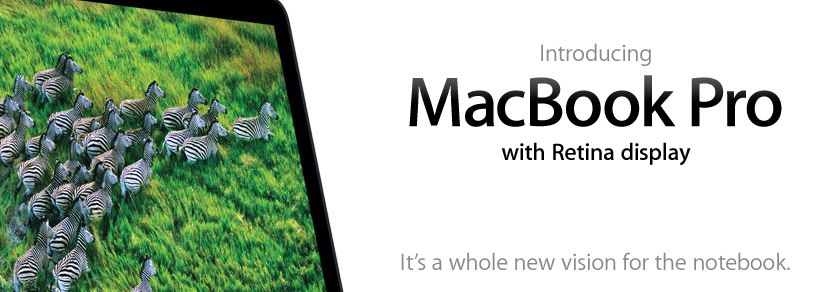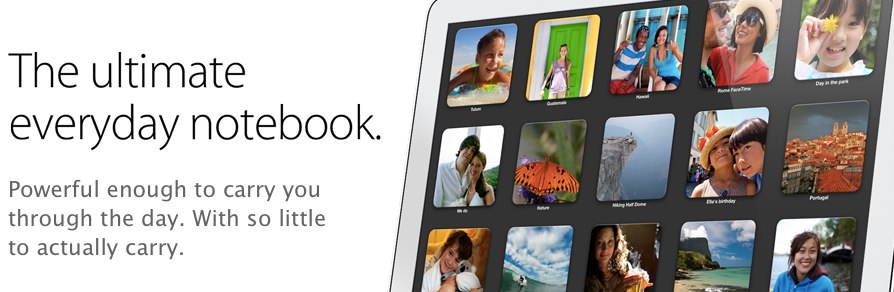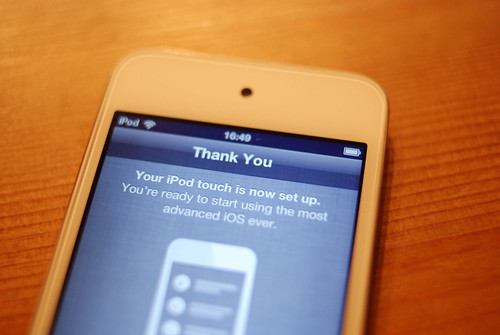ここ最近、我が家にまたまたApple製品が増えて、幸せな日々です。
最近増えたのは、以下の 3つ。全部もう早速僕の生活にフィットしちゃってます。
iPad 2 (16GB, WiFi)

» アップル – iPad 2 – ずっと先を行く設計。ビデオ通話。HDビデオ。ほかにもいろいろ。
発売初日に並んで購入した初代iPadを愛用してきていたのだけど、うちの奥さんもゲームしたりとかで結構使っているのと、僕自身が仕事やらなにやらでもかなりヘビーに使っているので、一台では回らなくなってきたなーってわけで、iPad 3の噂もチラホラ出てきているのも知りながら、iPad 2を購入したのでした。買いたい時が買い替え時!
もちろん、スマートカバーも一緒に。赤のレザーで。
iPad 2、もう何というか、もともとiPadがフィットしていたので、レスポンスやら軽さやら薄さやらが正当進化しているので、もう何も言うことなし。僕の生活のなかにぴったりフィットしてる。仕事でもプライベートでももう手放せない。ほんとに。
僕の場合、普段使っているPCがiMacとMacBook Airなので、LionとiOS 5とiCloudの組み合わせが便利過ぎるし、もうこうなってしまうとApple頼りな感じになっちゃうけど、単純にApple製品が好きなので、ね。むしろ、ありがとうございますよろしくお願いします、という感じ。
iPod touch (8GB)
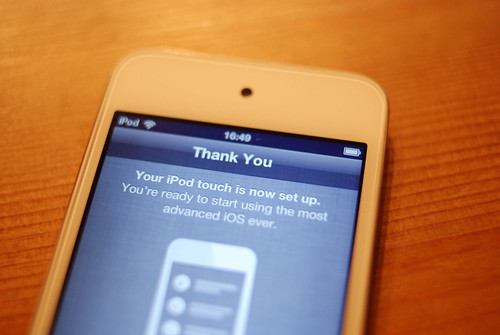
» アップル – iPod touch – ホワイト登場。楽しすぎるのは明らかです。
話は飛ぶようだけど、僕はフィーチャーフォンが好きで、メインで使う携帯電話機としてはまだまだフィーチャーフォンを使っていこうと思ってる。とはいえ、スマートフォンの便利さもまた手放せないものなので2台持ちになるわけだけど、スマートフォンは電話機能を使わないので、WiFiでインターネットに繋がってくれさえすればいいわけなんです。
なので、普段は光ポータブルを持ち歩いていて、そいつにWiFi接続してスマートフォンやらタブレットやらのガジェットを使う、というのにもうこなれているわけです。
というわけなので、つまりこれ以上携帯電話回線契約を増やすつもりもないので、iPhone 4SのUnlocked版(SIMフリー)を使うという手ももちろん考えたのだけど、なんやかんやと悩んだ挙句、iPhone 4Sと同時に発表されたiPod touch Whiteを使っていくことにした。
決め手は、その薄さ。

これね、ほんと薄い。大げさじゃなく、ポケットに入れていることを忘れるくらい。さすがに動きがもたつくことはあるけど、タッチ操作感が快適だし、もたつくといっても普段使う分には十分実用に耐えうるので個人的には問題なし。iPad 2も持ち歩くことがほとんどなので、がっつりメールしたり検索したいときにはiPadを使えばいいわけで。その辺りの性能の低さを補って余りあるこの薄さ。いい。
と、そんなことを言いつつも、iPad 2のレスポンスの良さを体感してしまうと、iPhone 4Sが欲しくなっちゃうなー、なんてことを思うのだけど、そんなこともあるかも、と我ながら思っていたので、iPod touchは一番安い8GBモデルにしておいたってのも、正直あったりする。なので、もしかしたらiPhone 4Sも…。んー…。
Apple TV
» アップル – Apple TV – 観たいものしか映さないテレビにしよう。
Apple TVは、昨年お義父さん宅に導入していたのだけど、いろいろな事情でお義父さんがApple TVを使わなくなったので、我が家に持ってきた、というわけで。
参照
» Apple TVがやってきた – 設置/設定・使用レビュー編
» Apple TVがやってきた – 設置/設定・使用レビュー編
» Apple TVがやってきた – その後
Apple TVもまた、使い始めるともう手放せなくなるもので。ホームシェアリングでiMacのiTuensの音楽やら動画やらをリビングのTVで視聴できるというのは、やっぱりいい。
そんなわけで
以上、最近我が家に増えたApple製品3つでした。どれもこれもヘビーユース中。
次にうちに増えるのは、iPhone 4Sか、来年に発表されるかも、と噂のiPhone 5か、多分どちらかな気がする。うん、きっとそうなりそうだ。
Posted from DPad on my iPad
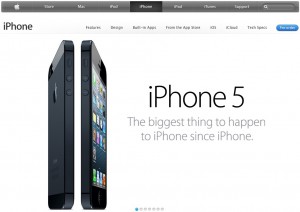

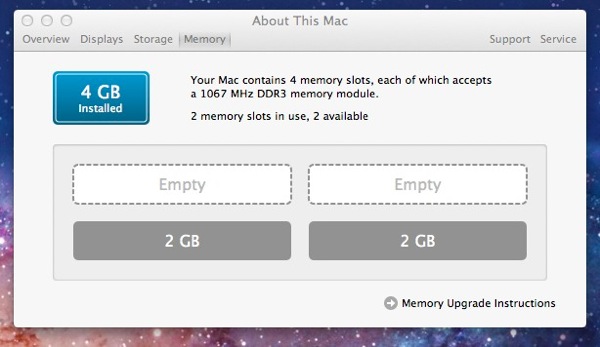





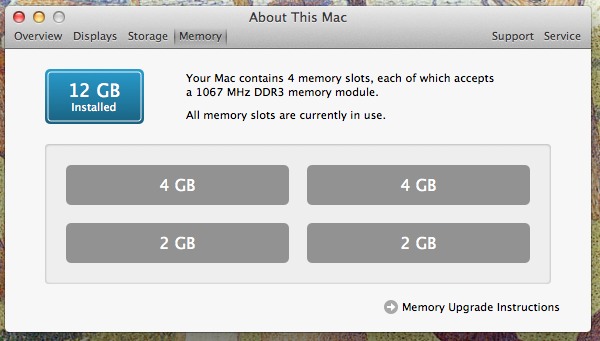
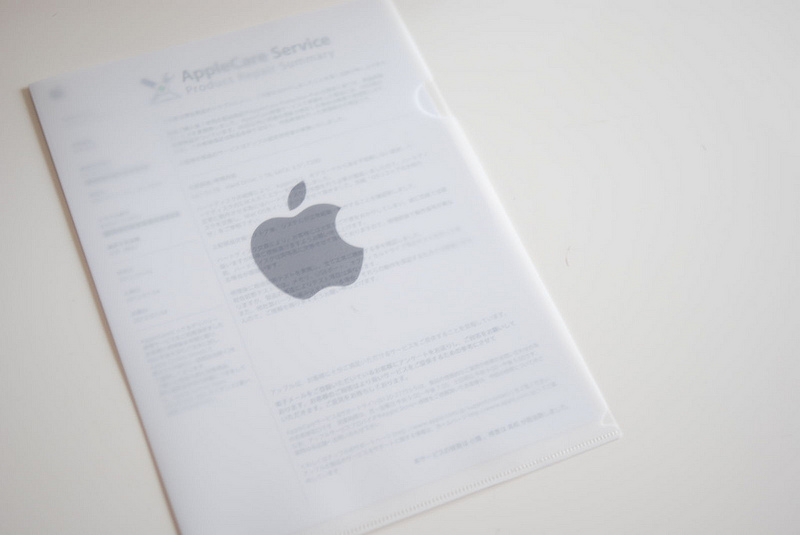
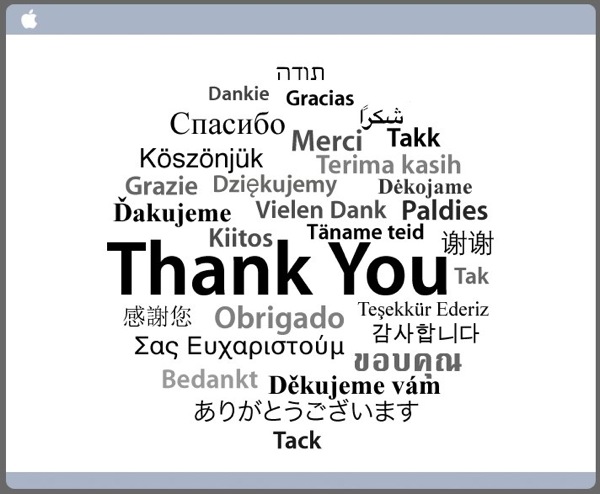
![ドラゴン・タトゥーの女 [DVD]](http://ecx.images-amazon.com/images/I/41ks%2BJ4o1EL._SL160_.jpg)
![ドラゴン・タトゥーの女 デラックス・コレクターズ・エディション(2枚組) [Blu-ray]](http://ecx.images-amazon.com/images/I/41sMkJ2XugL._SL160_.jpg)

![PLANEX ハイスピードHDMI Ver1.4ケーブル 1m (PS3/Xbox360) PL-HDMI01-EZ [フラストレーションフリーパッケージ(FFP)]](http://ecx.images-amazon.com/images/I/31n1r51mKqL._SL160_.jpg)